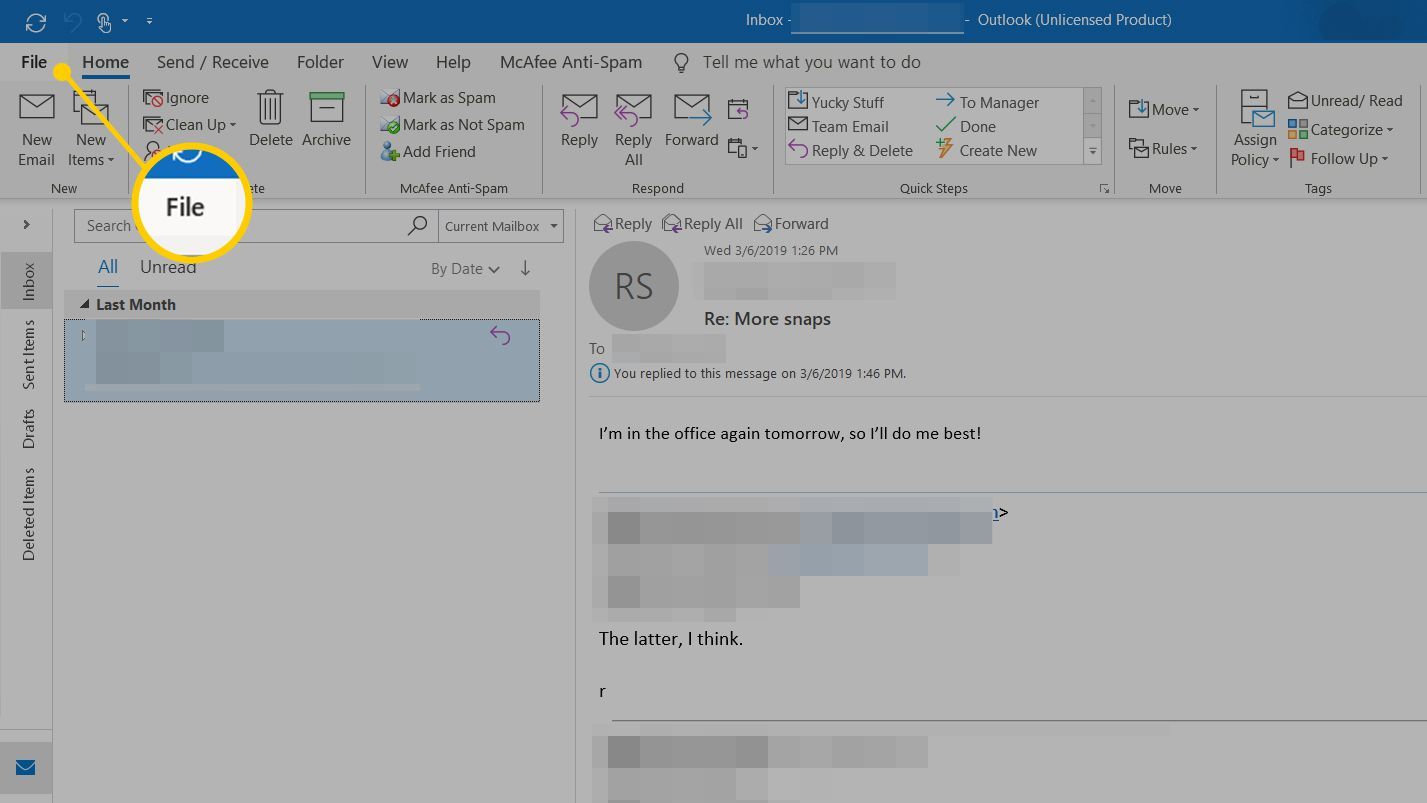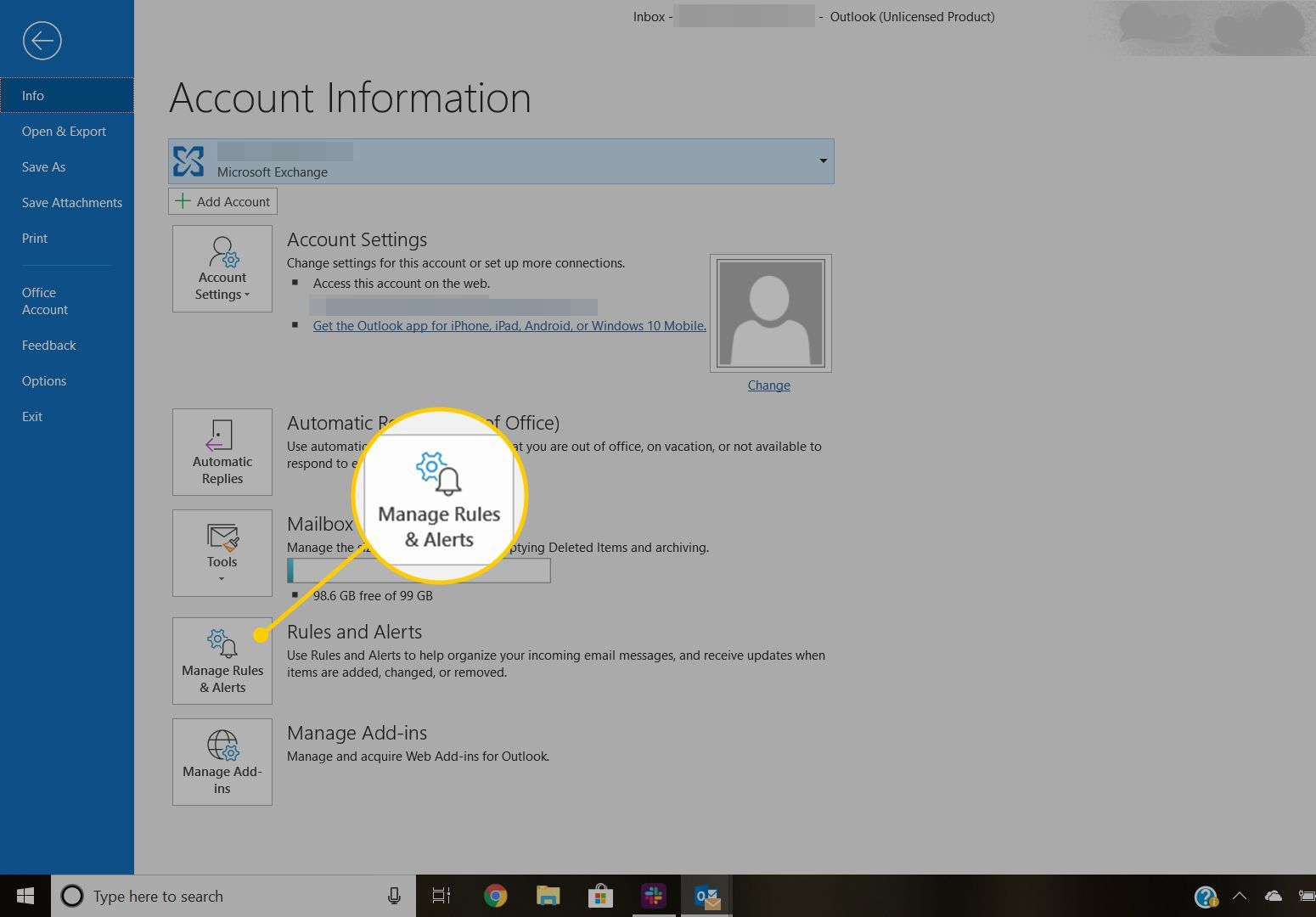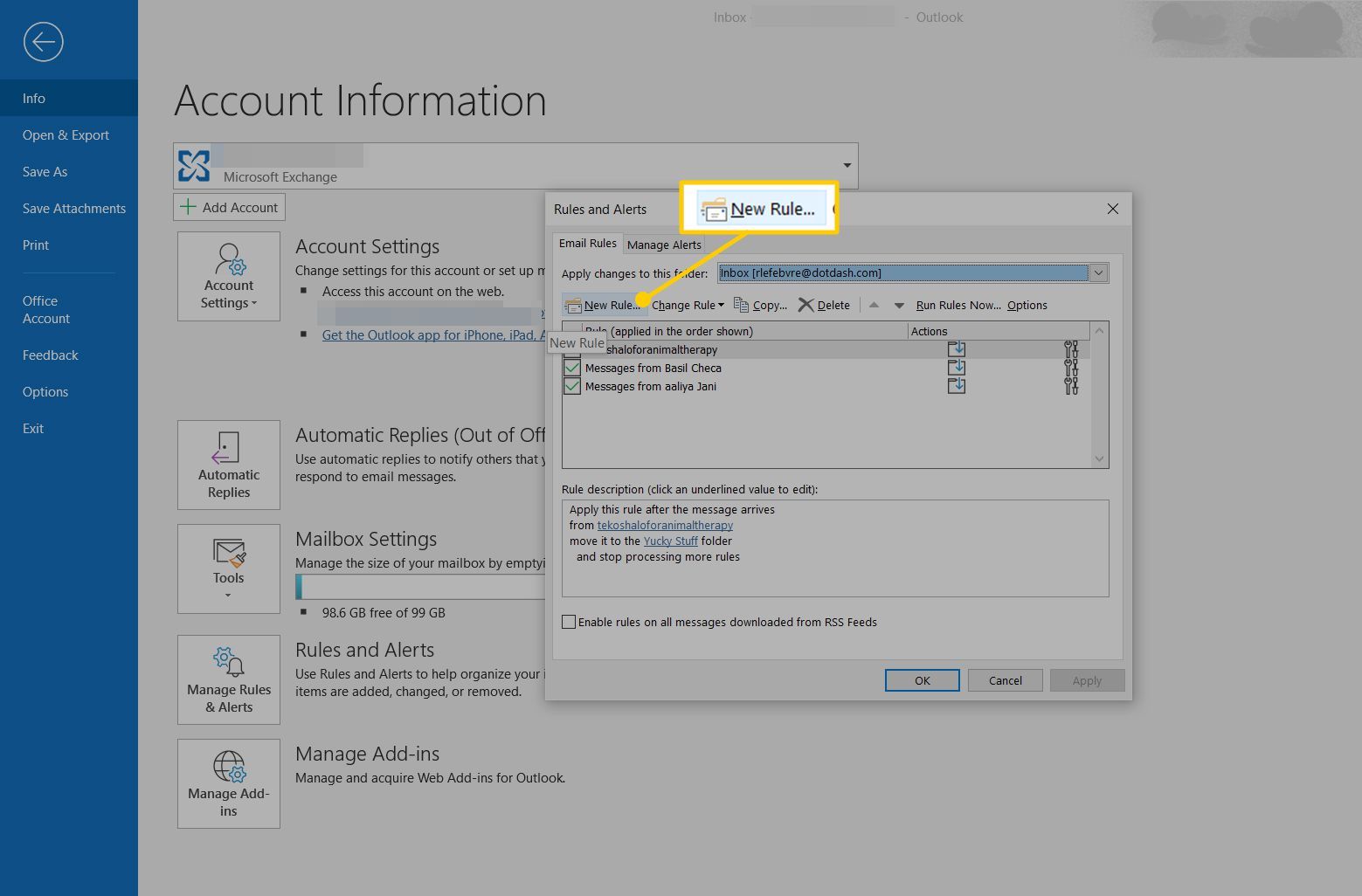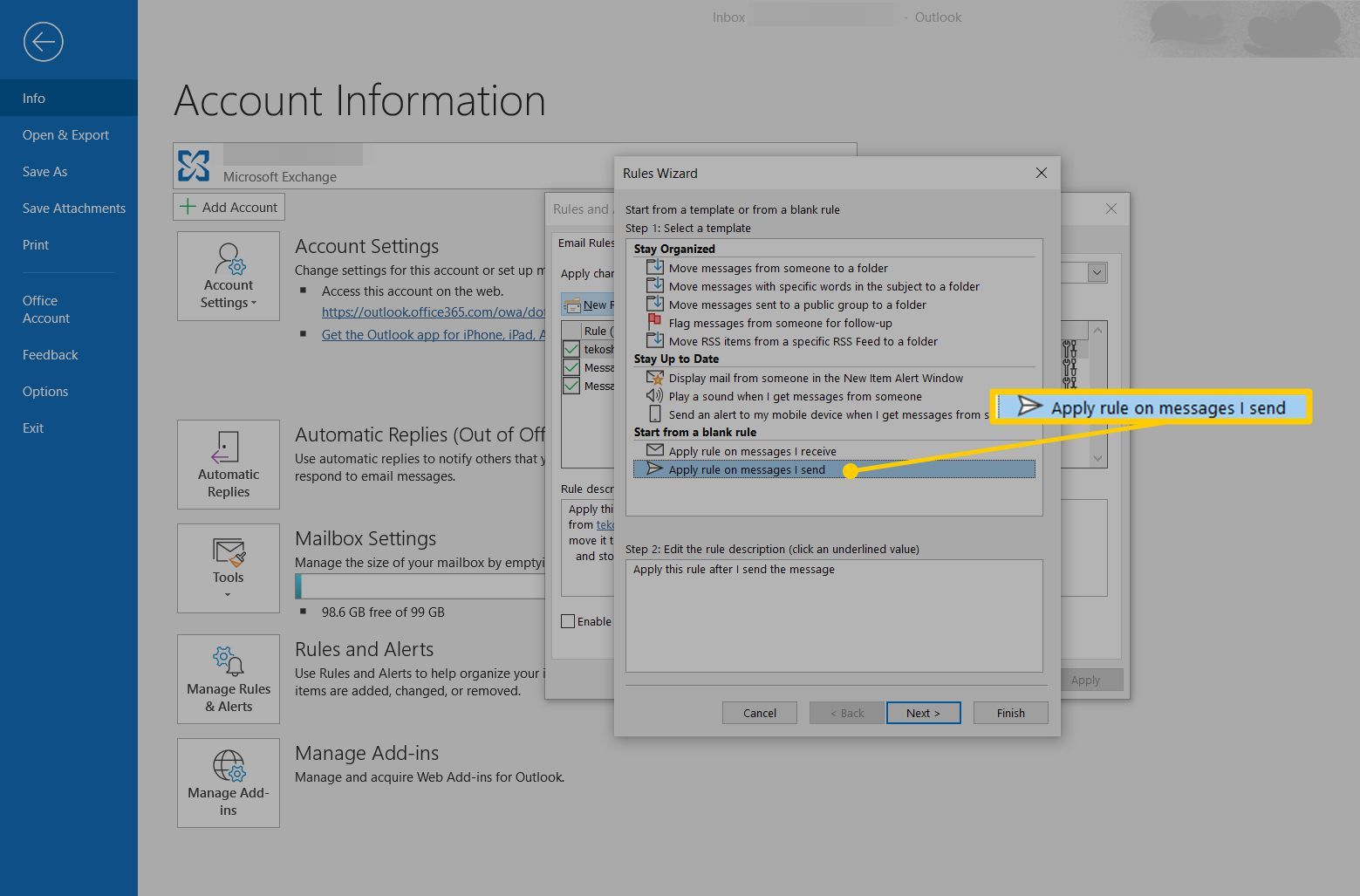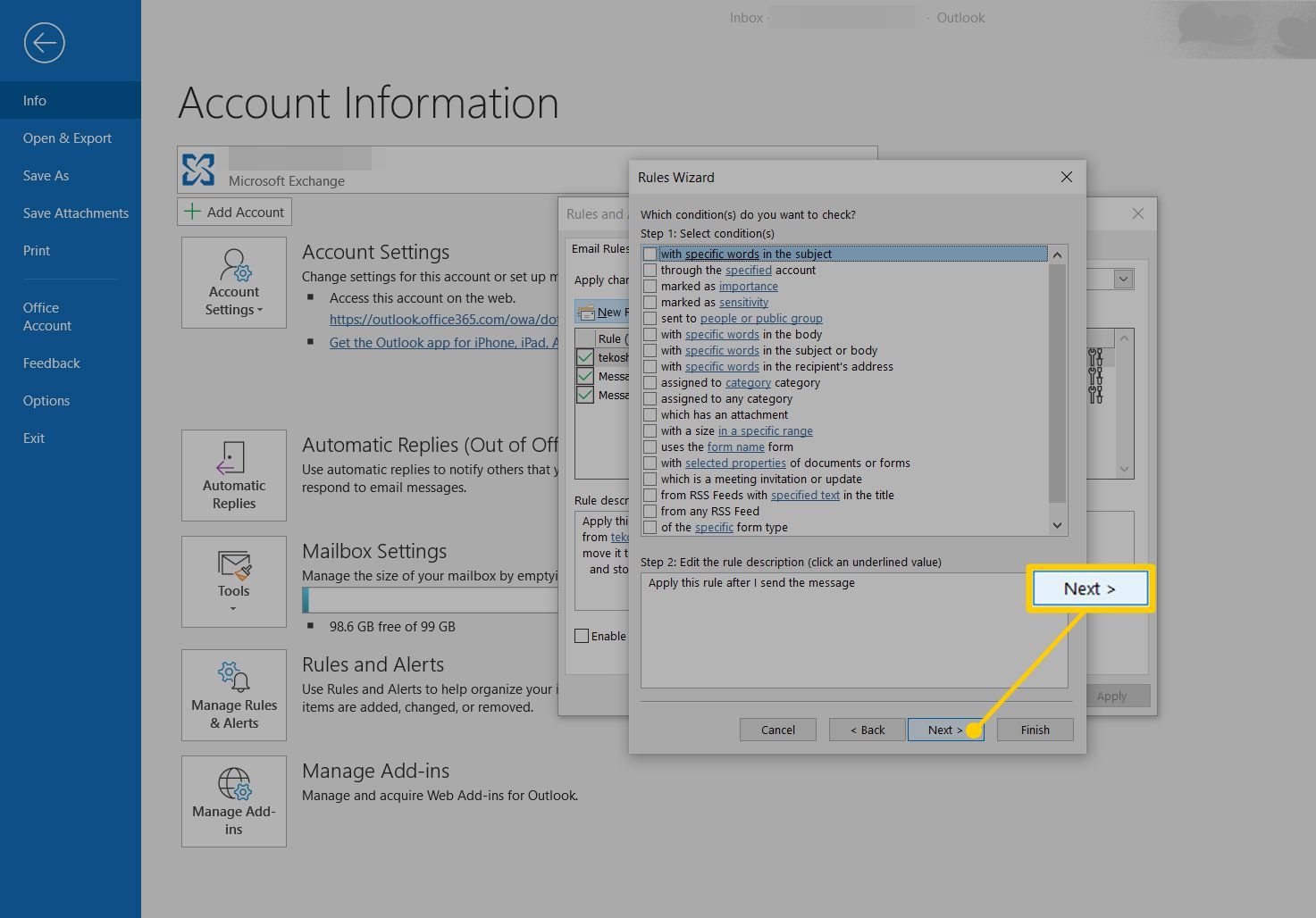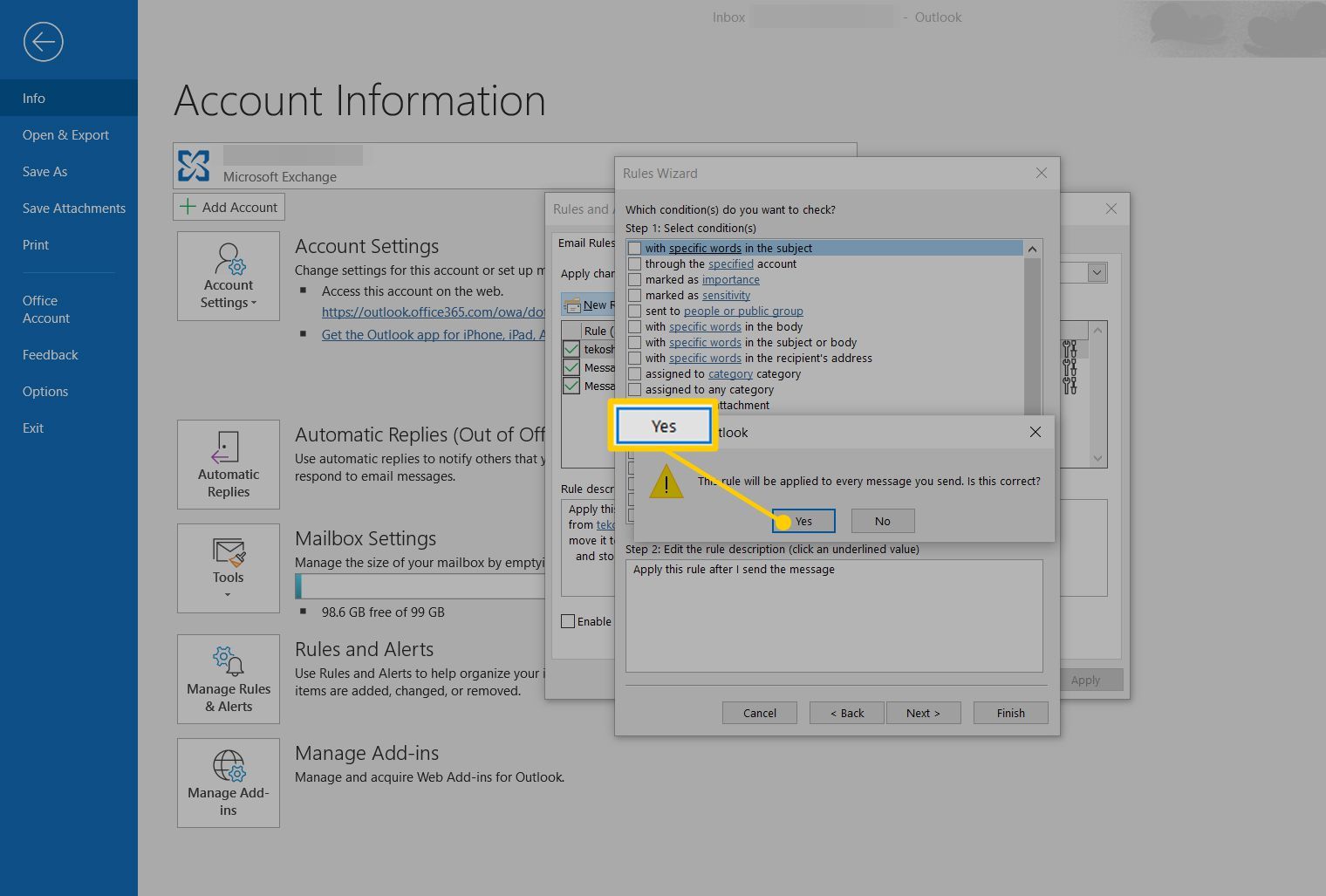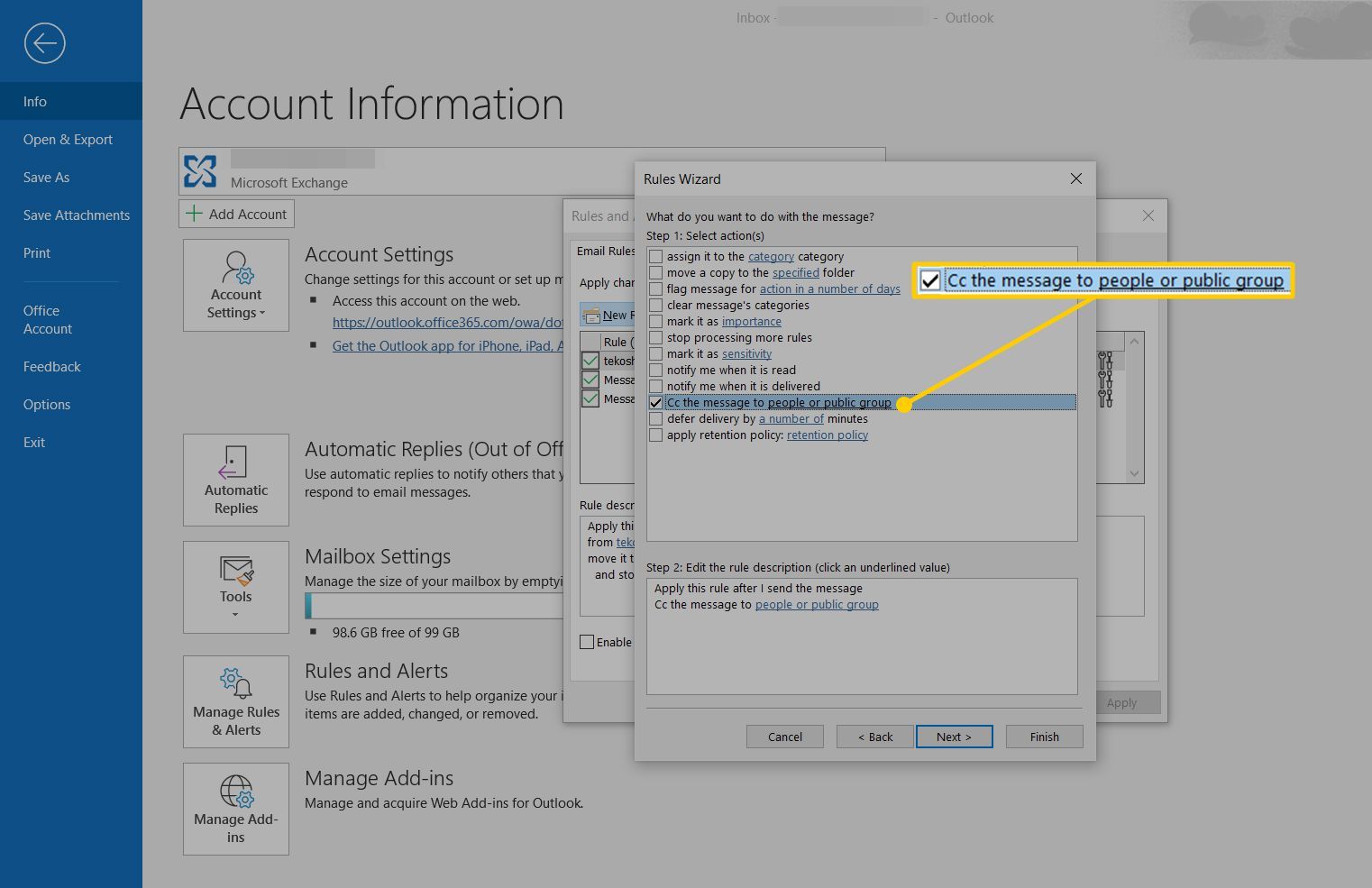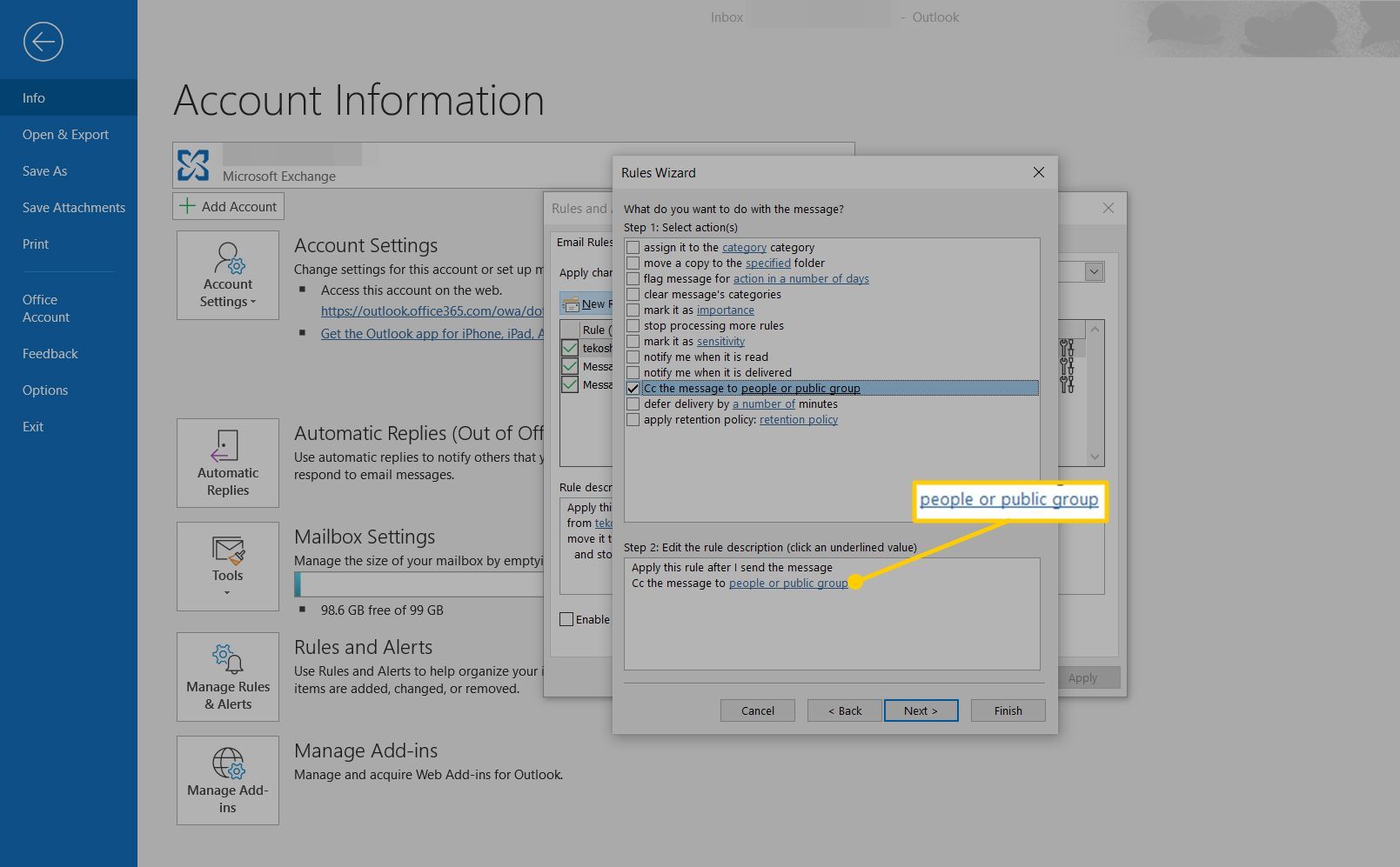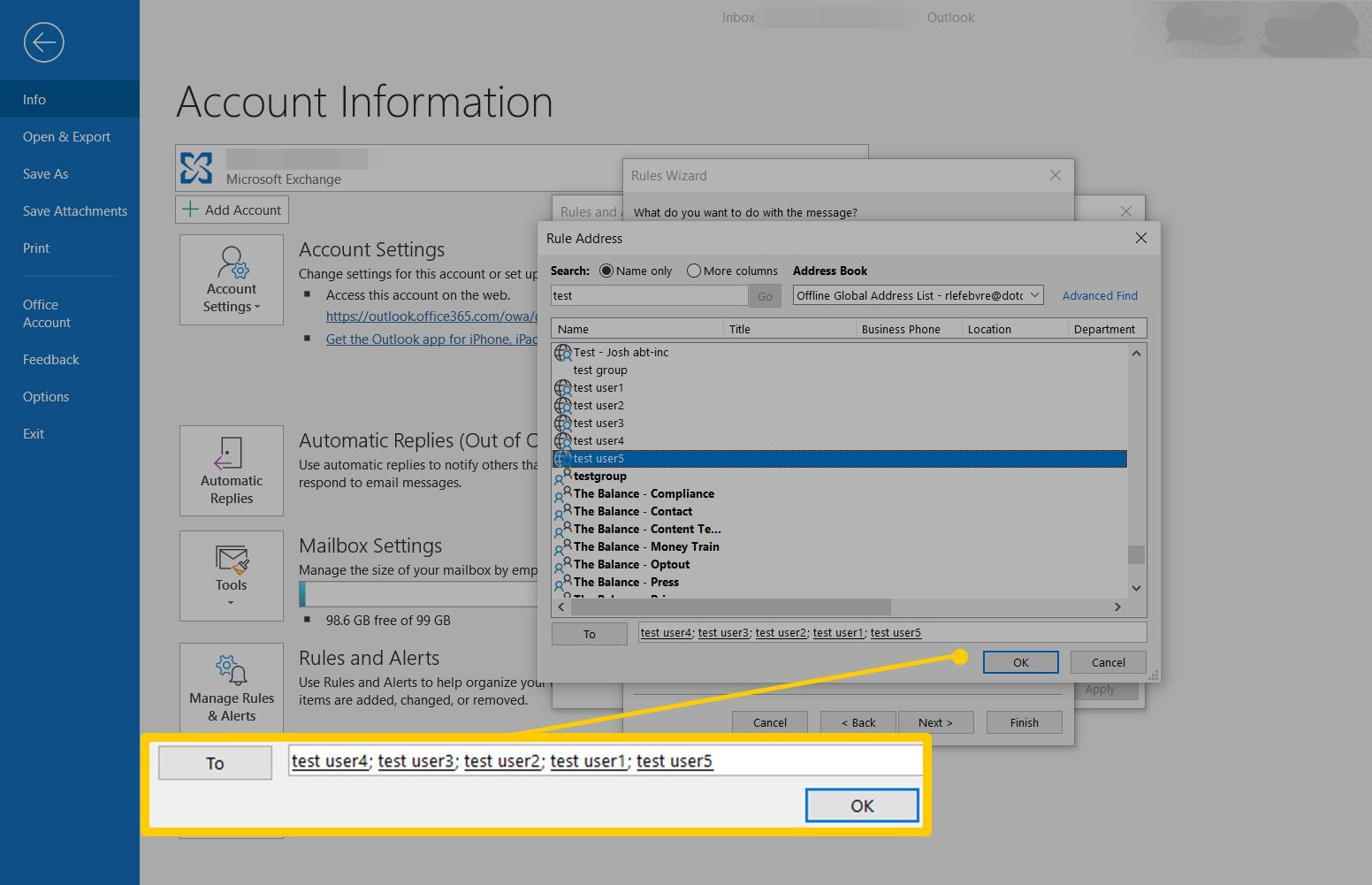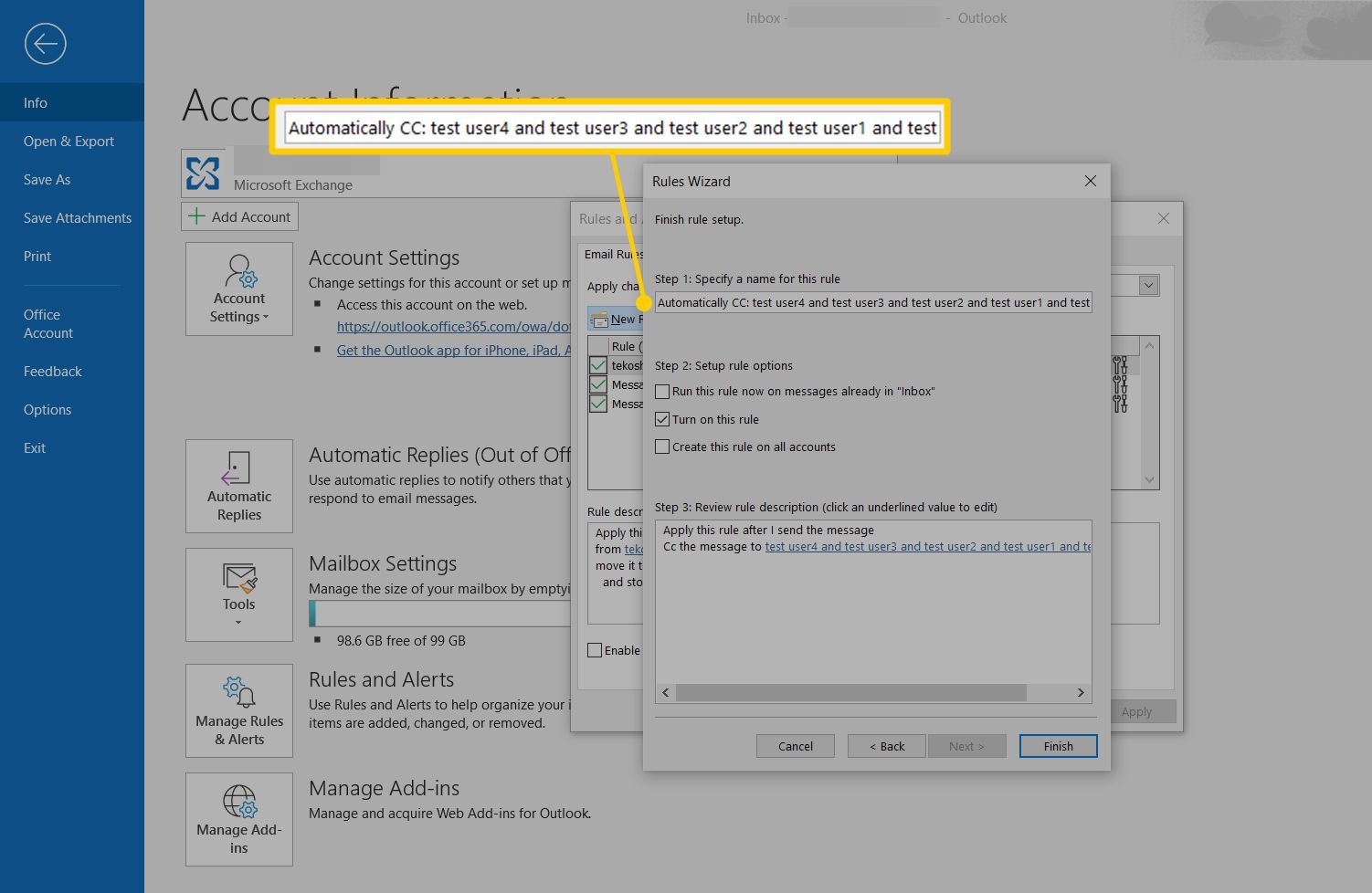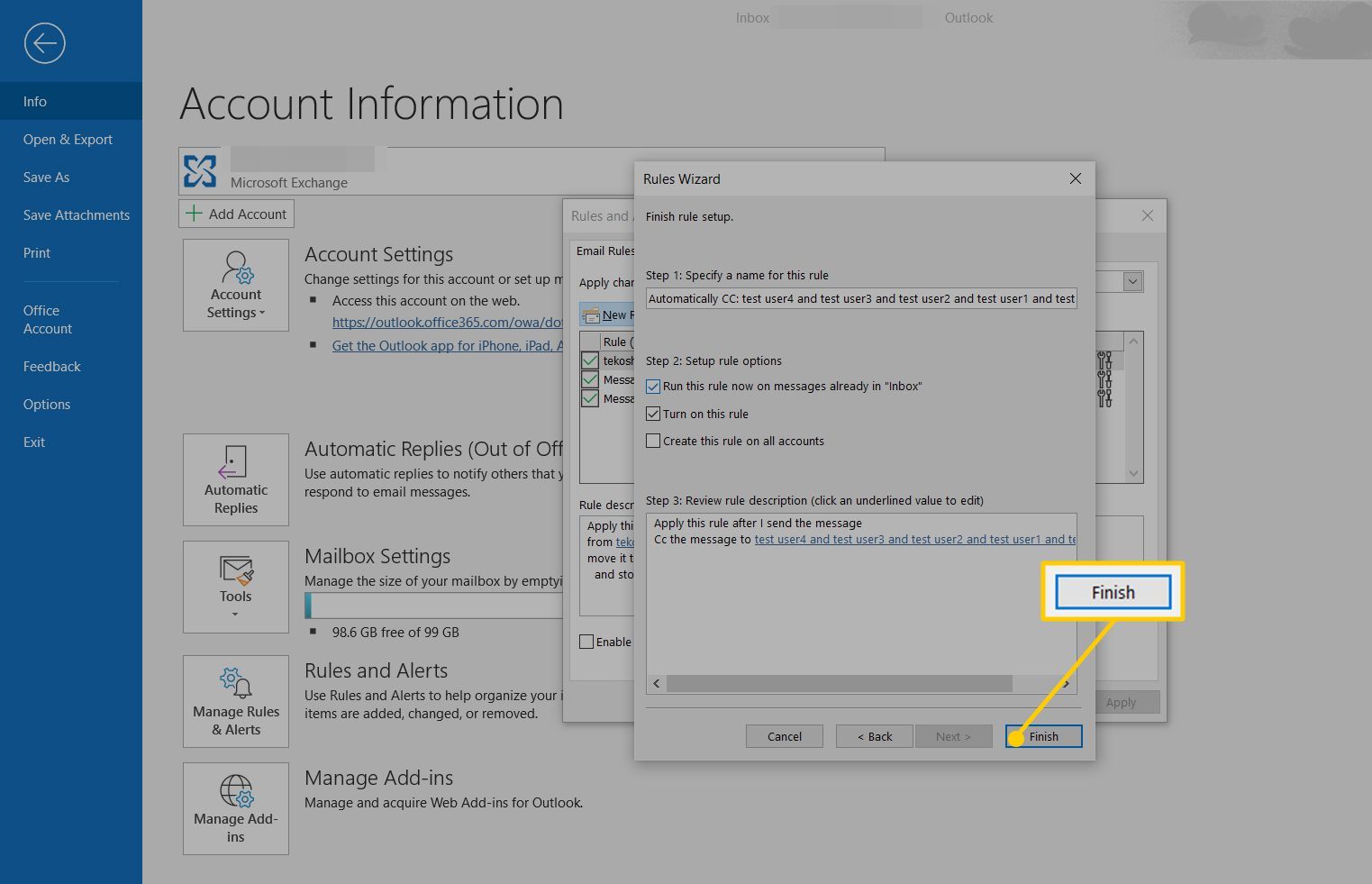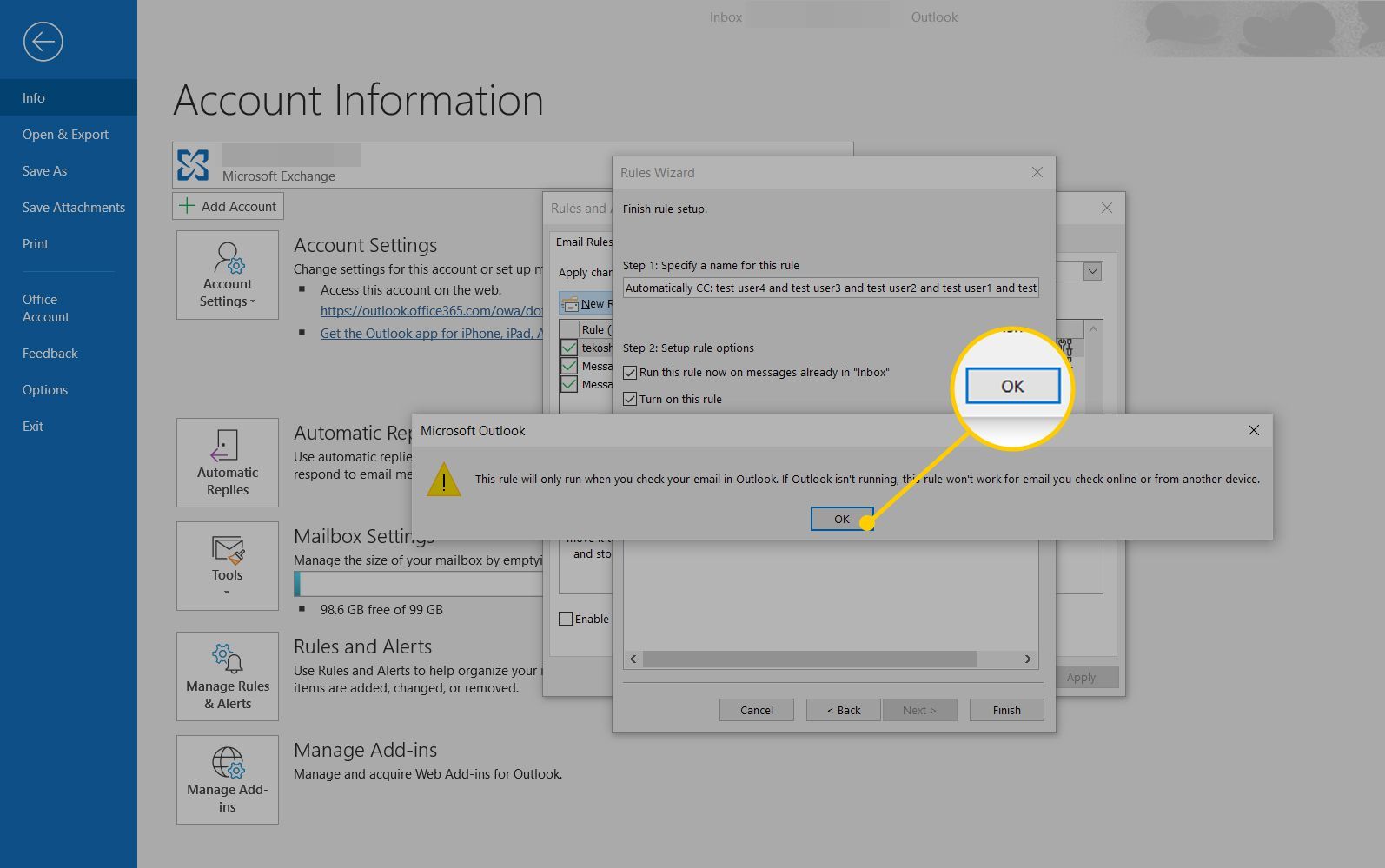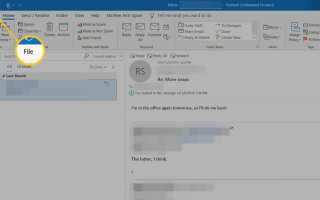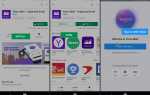Содержание
Outlook может автоматически копировать (cc) или скрывать (ccc) любой адрес, который вы указываете в каждом отправляемом сообщении, по любым установленным вами критериям.
Хотите защитить свой архив?
в Outlook Отправленные вещи Папка идеально подходит для хранения копий всех писем, которые вы отправили. Хотя это идеально для некоторых ситуаций, что, если вы хотите заархивировать всю свою почту для разных учетных записей электронной почты, или вам нужно копировать своего начальника в непрерывной серии сообщений?
Используя простое правило, Outlook может автоматически отправлять Cc: копию всей созданной вами почты на определенный адрес электронной почты (или более чем один) автоматически.
Эти инструкции применяются к Outlook 2019, 2016, 2013 или 2010; Outlook для Office 365.
Автоматически Cc: вся почта, которую вы отправляете в Outlook 2010 и новее
Чтобы Outlook доставил копию каждого электронного письма, которое вы отправляете на определенный адрес (или адреса) через Cc:
Нажмите файл в вашем почтовом ящике Outlook.

Перейти к Информация категория.
Убедитесь, что учетная запись, для которой вы хотите настроить автоматические копии копии, выбрана в разделе Информация Об Учетной Записи.
Нажмите Управлять правилами Оповещения.

Перейти к Правила электронной почты Вкладка.
Нажмите Новое правило ….

За Шаг 1: выберите шаблон, убедись Применить правило к сообщениям, которые я отправляю выбран (под Начните с пустого правила).

Нажмите Далее>.
Нажмите Далее> очередной раз.
Вы можете выбрать критерии для сообщений, которые вы хотите скопировать через Cc; однако, если вы ничего не выберете, все письма будут добавлены получателям Cc :.

Если вам предложат:
Под Это правило будет применяться к каждому отправляемому вами сообщению. Это верно?, щелчок да.

Под Шаг 1: Выберите действие (я), убедись Cc сообщение людям или публичной группе проверено.

Под Шаг 2: Изменить описание правила, щелчок люди или общественная группа.

Дважды щелкните по получателям (или спискам) из вашей адресной книги или введите адреса электронной почты непосредственно под К ->; эти адреса получат копии Cc :.
Отдельные адреса электронной почты в разделе К -> с точкой с запятой (;).

Нажмите Хорошо.
Теперь нажмите Далее>.
Опционально, под Есть ли исключения?, укажите любые исключения из правила отправки Cc :.
Нажмите Далее>.
Как правило, перед адресом электронной почты или адресами, введенными в Шаг 1: Укажите имя для этого правила с чем-то вроде «Автоматически Cc».

Также, как правило, убедитесь, что Запустите это правило для сообщений, уже находящихся в папке «Входящие» не проверяется.
Нажмите Конец.

Теперь нажмите Хорошо.

Автоматически Cc: Вся почта в Outlook 2007
Чтобы отправить точную копию всей почты, отправленной в Outlook на определенный адрес электронной почты:
Выбрать инструменты > Правила и оповещения … из меню.
Нажмите Новое правило ….
основной момент Проверьте сообщения после отправки.
Нажмите Далее>.
Нажмите Далее> снова, чтобы скопировать всю почту, которую вы отправляете.
Вы можете определить любую комбинацию критериев для копирования только определенных сообщений перед нажатием Далее>.
Если вы не указали критерии фильтрации, нажмите да.
Под Шаг 1: Выберите действие (я), убедись Cc сообщение людям или списку рассылки проверено.
Нажмите люди или списки рассылки под Шаг 2: Изменить описание правила.
Дважды щелкните контакты или списки в адресной книге или введите адрес электронной почты в К ->.
Разделите несколько адресов точкой с запятой (;).
Нажмите Хорошо.
Нажмите Далее>.
Нажмите Далее> очередной раз.
Введите адрес электронной почты, уже введенный в шаге 1: укажите имя для этого правила с помощью «Cc:».
Нажмите Конец.
Нажмите ОК.
Автоматически Bcc: вся почта, которую вы отправляете
Вы можете отправлять автоматические копии Bcc: (чьи получатели, в отличие от получателей Cc: будут скрыты от всех остальных получателей) в Outlook, используя автоматические дополнения Bcc, например, созданные Ablebits.